[Excel] Imprimer les commentaires d'une feuille de calcul
 Dans un classeur Excel, une feuille de calcul comprend des cellules avec commentaires. Problème : même s'ils sont affichés à l'écran, ces commentaires n'apparaissent pas à l'impression. Un bug ? Pas du tout ! Si vous souhaitez imprimer les commentaires d'une feuille, il faut le spécifier avant de lancer l'impression car, par défaut, les commentaires ne sont pas imprimés. Voici comment faire.
Dans un classeur Excel, une feuille de calcul comprend des cellules avec commentaires. Problème : même s'ils sont affichés à l'écran, ces commentaires n'apparaissent pas à l'impression. Un bug ? Pas du tout ! Si vous souhaitez imprimer les commentaires d'une feuille, il faut le spécifier avant de lancer l'impression car, par défaut, les commentaires ne sont pas imprimés. Voici comment faire.Excel peut imprimer les commentaires des cellules d'une feuille de calcul de deux façons : soit tel qu'ils apparaissent à l'écran, soit sous forme de liste sur une ou plusieurs pages séparées. Dans le premier cas, seuls les commentaires visibles seront imprimés. Dans le second, tous les commentaires de la feuille (visibles et masqués) seront listés.
Notez que l'activation de l'impression des commentaires est propre à une feuille de calcul donnée, pas à un classeur entier. Pour imprimer les commentaires de plusieurs feuilles, il faut répéter l'activation pour chaque feuille.
Mode d'emploi pour Excel 2007 Excel 2010 Excel 2013
1
■ Si vous optez pour l'impression des commentaires "comme à l'écran", commencez par afficher les commentaires que vous voulez imprimer. Vous pouvez le faire à l'aide des boutons de l'onglet Révision du ruban, groupe Commentaires : Afficher/masquer le commentaire (un par un) et Afficher tous les commentaires (tous). S'il y a plus de commentaires à imprimer qu'à masquer, affichez-les tous, puis masquez ceux qui ne vous intéressent pas. Notez que vous pouvez déplacer et redimensionner les cadres des commentaires avec la souris, afin d'éviter les chevauchements et le masquage de certaines cellules.
■ Si vous préférez l'impression sur des pages séparées, inutile de modifier la présentation à l'écran.
2
Cliquez sur l'onglet Mise en page du ruban. Dans le groupe Mise en page, cliquez sur le lanceur de boîte de dialogue Mise en page. Il s'agit du petit bouton en forme de flèche situé en bas à droite du cadre du groupe.
3
La boîte de dialogue Mise en page s'ouvre. Cliquez sur l'onglet Feuille. À la section Impression, en face de Commentaires, cliquez sur la liste (qui affiche actuellement (Aucun)) et choisissez l'option d'impression désirée : À la fin de la feuille ou Tel que sur la feuille.
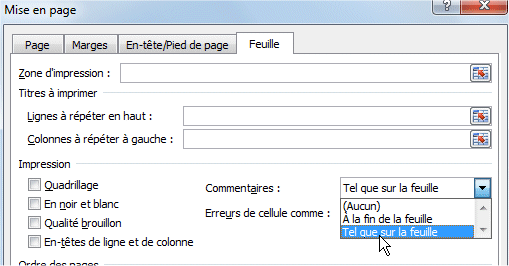
4
Cliquez sur OK pour valider. Vous pouvez alors lancer l'impression, par exemple avec le raccourci clavier Ctrl + P.




